Natáčení záznamu v nejvyšším možném rozlišení je důležité z mnoha různých důvodů, ale práce s videosoubory, které mohou být během postprodukčního procesu velké až několik gigabajtů, může zabrat poměrně hodně času. Používání souborů 4K nebo UHD ve vašich projektech může také zpomalit váš software pro úpravu videa a dokonce způsobit jeho zhroucení, zvláště pokud počítač, na kterém upravujete, nemá velký výpočetní výkon. Mnoho profesionálních softwarů pro úpravu videa, jako je Adobe Premiere Pro a dokonce i Filmora, může nabídnout jednoduché řešení tohoto problému vytvořením a úpravou menších souborů proxy videa. V tomto článku se s vámi tedy podělíme o vše, co potřebujete vědět o úpravě videa přes proxy, a ukážeme vám, jak můžete tyto proxy soubory upravovat a vytvářet videa ve Filmoře.
- Co je úprava videa pomocí serveru proxy a jak server proxy funguje?
- Klady a zápory střihu videa pomocí serveru proxy
- Kdy byste měli používat úpravu videa pomocí serveru proxy?
- Jak vytvořit a používat proxy ve Filmoře?
Část 1:Co je to úprava videa pomocí proxy a jak funguje proxy?
Jakmile jsou všechny videoklipy, které byste chtěli použít ve svém příštím videu, přeneseny z fotoaparátu do počítače a řádně uspořádány, můžete začít přemýšlet o nejúčinnějším způsobu jejich spojení. Zde přichází na řadu vytváření proxy souborů, protože nemusíte pracovat se soubory RAW původní velikosti. Místo toho můžete vytvářet proxy servery, které jsou výrazně menší než video soubory zaznamenané vaší kamerou, a přesto exportovat video v rozlišení 4K nebo UHD. Jedná se o jednoduchou a přesto velmi účinnou techniku úpravy videa, díky které je proces úpravy videa mnohem plynulejší, protože zkrátí dobu, kterou váš počítač potřebuje k vykreslení náhledů nebo k provedení jakékoli jiné úlohy úpravy videa.
Proxy střih videa je skvělou volbou, pokud má počítač, který používáte k úpravám, skromné množství paměti RAM nebo pokud jeho procesor není dostatečně výkonný na to, aby podporoval náročné úkoly aplikace komplexních vizuálních efektů. Přestože soubory proxy mohou zkrátit dobu, kterou musíte strávit ve střižně, tato technika úpravy videa je užitečná pouze v určitém kontextu. Jaké jsou tedy výhody stříhání videa přes proxy?
Podívejte se na naši příručku Jak postavit počítač pro střih videa ve 4K
Část 2:Klady a zápory střihu videa proxy
Nejčastějším důvodem, proč se editoři videa rozhodnou vytvořit proxy video soubory, je zlepšit výkon aplikace, kterou používají k úpravě záběrů. Naprostá většina profesionálních softwarových produktů pro úpravu videa umožňuje vybrat velikost souboru, datový tok a kodeky proxy souborů, které jsou pro váš počítač nejméně náročné. Tím se zkrátí doba, kterou váš počítač potřebuje k vykreslení náhledu změn, které provedete v záběrech, které přidáte na časovou osu, a množství času, které budete muset strávit čekáním, abyste viděli, zda chcete nebo nechcete. ponechte si úpravy videoklipu, které jste provedli.
V důsledku toho proxy, které používáte v projektu, zaberou výrazně méně místa na pevném disku vašeho počítače než soubory RAW a aplikace pro úpravu videa nebude spotřebovávat tolik energie baterie, jako když použijete originální videosoubory. projekty.
Než budete moci začít přidávat proxy soubory na časovou osu, musíte nejprve projít procesem překódování. To znamená, že musíte zmenšit velikost každého videoklipu, který importujete do projektu, než jej budete moci přidat na časovou osu. Chcete-li tedy skutečně ušetřit čas při úpravách videa pomocí proxy, měli byste si vybrat software pro úpravu videa, jako je Filmora nebo Adobe Premiere Pro, které jsou schopny automaticky překódovat soubory, protože ruční provádění tohoto procesu může být časově náročné.
Náhled proxy souborů zobrazený v editoru videa však bude v nízkém rozlišení, takže ve skutečnosti neuvidíte jemné detaily, které by bylo snadné zjistit, pokud byste pracovali se soubory RAW.
Část 3:Kdy byste měli použít úpravu videa pomocí proxy?
Zda můžete těžit z používání souborů proxy během procesu úpravy videa, závisí na tom, jak výkonný je počítač, který k úpravě videí používáte. Pokud máte notebook nebo stolní počítač, který splňuje všechny pokročilé technické specifikace editoru videa, pak vytváření proxy souborů výkon softwaru výrazně nezvýší. Pokud však upravujete na zařízení, které je primárně určeno pro procházení webu, nebo na starším modelu počítače PC nebo Mac, pak snížení rozlišení souborů, které používáte ve svých projektech, vám může ušetřit čas nebo dokonce zabránit softwaru. před pádem v rozhodující chvíli.
Část 4:Práce s proxy video soubory:Jak vytvořit a používat proxy ve Filmoře
Tvůrci videoobsahu, kteří často natáčejí svá videa akčními kamerami a dalšími zařízeními, která umí nahrávat video v rozlišení 4K, mohou ve Filmoře snadno vytvářet proxy soubory. Jakmile tedy nainstalujete Filmora do počítače Mac nebo PC, stačí dvakrát kliknout na ikonu na ploše a poté, co se na obrazovce objeví uvítací okno aplikace, stačí kliknout na Nový projekt možnost.
Přejděte do nabídky Soubor až se otevře nový projekt, a vyhledejte Předvolby volba. Případně můžete použít CTRL+SHIFT+, klávesovou zkratkou vyvolejte okno Předvolby a poté klikněte na kartu Výkon.
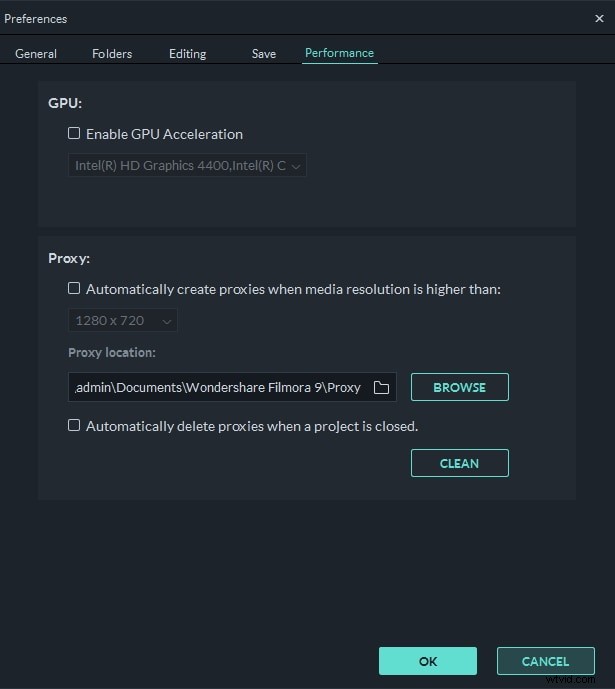
Ujistěte se, že Povolit akceleraci GPU možnost se aktivuje kliknutím na příslušné zaškrtávací políčko a pokračujte výběrem grafické karty vašeho počítače z rozbalovací nabídky. Klikněte na zaškrtávací políčko vedle položky Automaticky vytvářet servery proxy, když je rozlišení média vyšší než: v nabídce Proxy a poté vyberte buď rozlišení 1280x720p nebo 1920x1080p . Kliknutím na tlačítko Procházet můžete také vybrat složku na pevném disku počítače, kam se budou ukládat všechny soubory proxy médií. v Umístění proxy podnabídka.
V případě, že chcete smazat všechny proxy soubory, které jste vytvořili po dokončení projektu, můžete povolit Automaticky odstranit proxy při uzavření projektu a poté klikněte na tlačítko OK pro potvrzení změn. Přejděte na Panel médií začněte importovat mediální soubory, které chcete použít ve svém projektu, a Filmora automaticky vytvoří proxy pro každý soubor, který má rozlišení vyšší než rozlišení, které jste zadali dříve. Mějte na paměti, že doba, kterou bude Filmora potřebovat k vytvoření proxy souborů, závisí na velikosti zdrojových souborů a počtu souborů, které současně překódujete.
Stáhněte si bezplatnou zkušební verzi Filmora níže a buďte kreativnější při vytváření videoobsahu.
Potřebujete software pro úpravu videa, který si snadno poradí s 4K videozáznamy? Podívejte se na náš výběr z nejlepších seznamů softwaru pro úpravu 4K videa v roce 2019.
Závěr
Úpravy videa proxy vám umožňují upravovat 4K a všechny ostatní typy videí ve vysokém rozlišení bez ohledu na výpočetní výkon počítače, který používáte. Tato možnost může být docela užitečná, pokud nemáte přístup k počítači, který by snadno zvládl náročné úlohy úpravy videa, ale tvůrci videoobsahu, kteří často produkují 4K videa, by také měli zvážit vytvoření vysoce výkonného počítače, který jim umožní upravovat vysoké -videa s rozlišením v libovolném softwaru pro úpravu videa, který si vybrali. Používáte proxy soubory během procesu úpravy videa často? Pokud je odpověď ano, zanechte níže komentář a podělte se s námi o své zkušenosti.
